GIMP 2.10 urobil významný krok smerom k profesionálnemu správaniu farieb. S novou funkciou správy farieb môžeš teraz použiť obrázky s vloženými farebnými profilmi, prideľovať farebné profily a prevádzať ich. V tejto príručke ti ukážem, ako efektívne využívať nové funkcie na optimálne úpravy svojich obrázkov v GIMPe.
Najdôležitejšie poznatky
- GIMP 2.10 teraz podporuje správu farieb, čo umožňuje presnejšie zobrazenie farieb.
- Môžeš spravovať obrazové profily, rôzne farebné profily ako sRGB a Adobe RGB, ako aj profily pre odtiene šedej a CMYK.
- Pri práci s obrázkami sa ťa spýta, či by sa mal obrázok previesť do RGB farebného priestoru.
- Farebné profily môžu byť priradené, prevedené alebo odmietnuté.
Krok za krokom
1. Prístup k správe farieb
Aby si mohol využívať nové funkcie správy farieb v GIMPe, musíš najprv prejsť do nastavení. Môžeš to urobiť cez položku menu „Úpravy“.
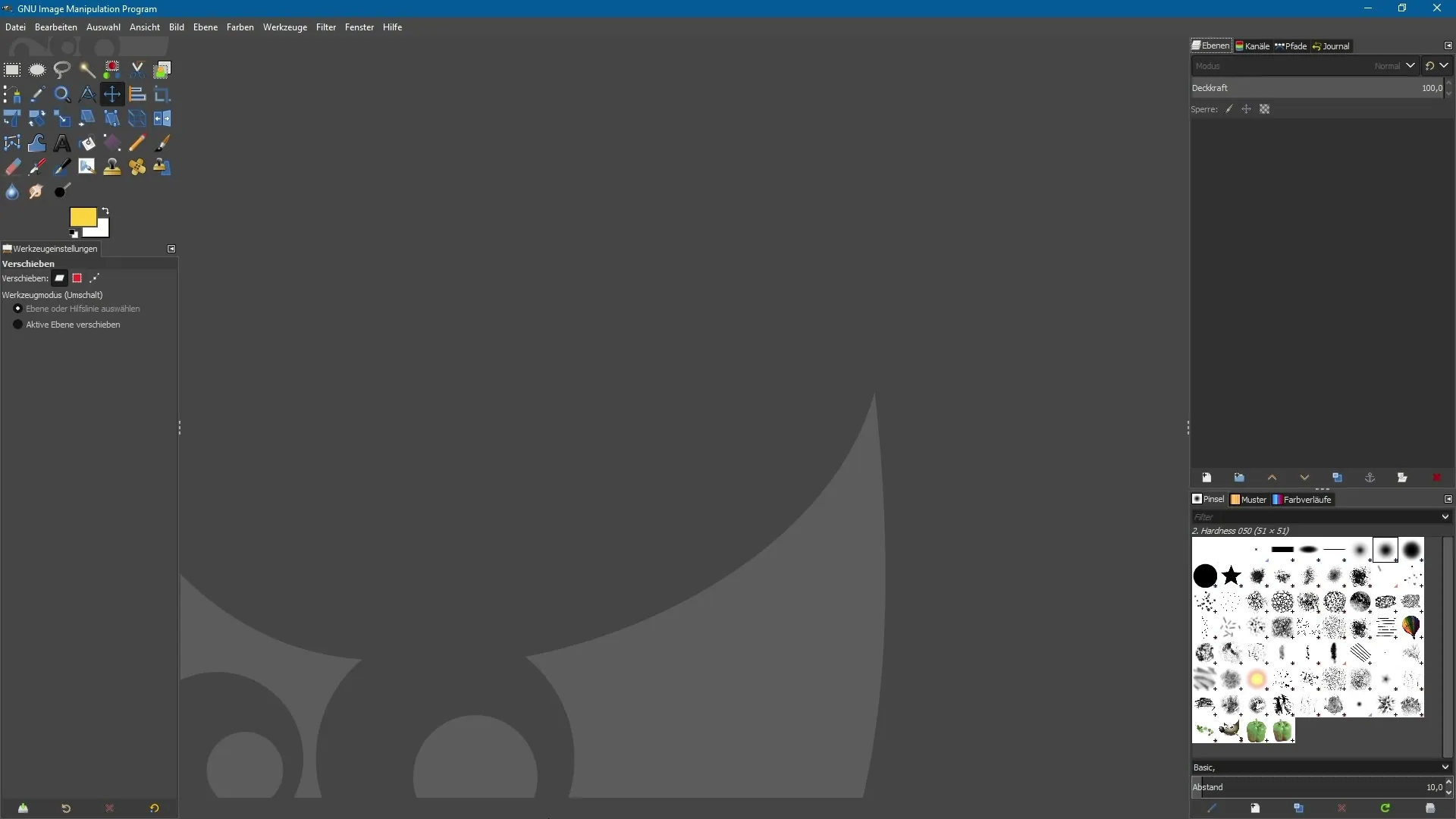
Tu nájdeš novú položku menu „Správa farieb“. V tejto oblasti môžeš vykonať rôzne základné nastavenia pre svoju správu farieb.
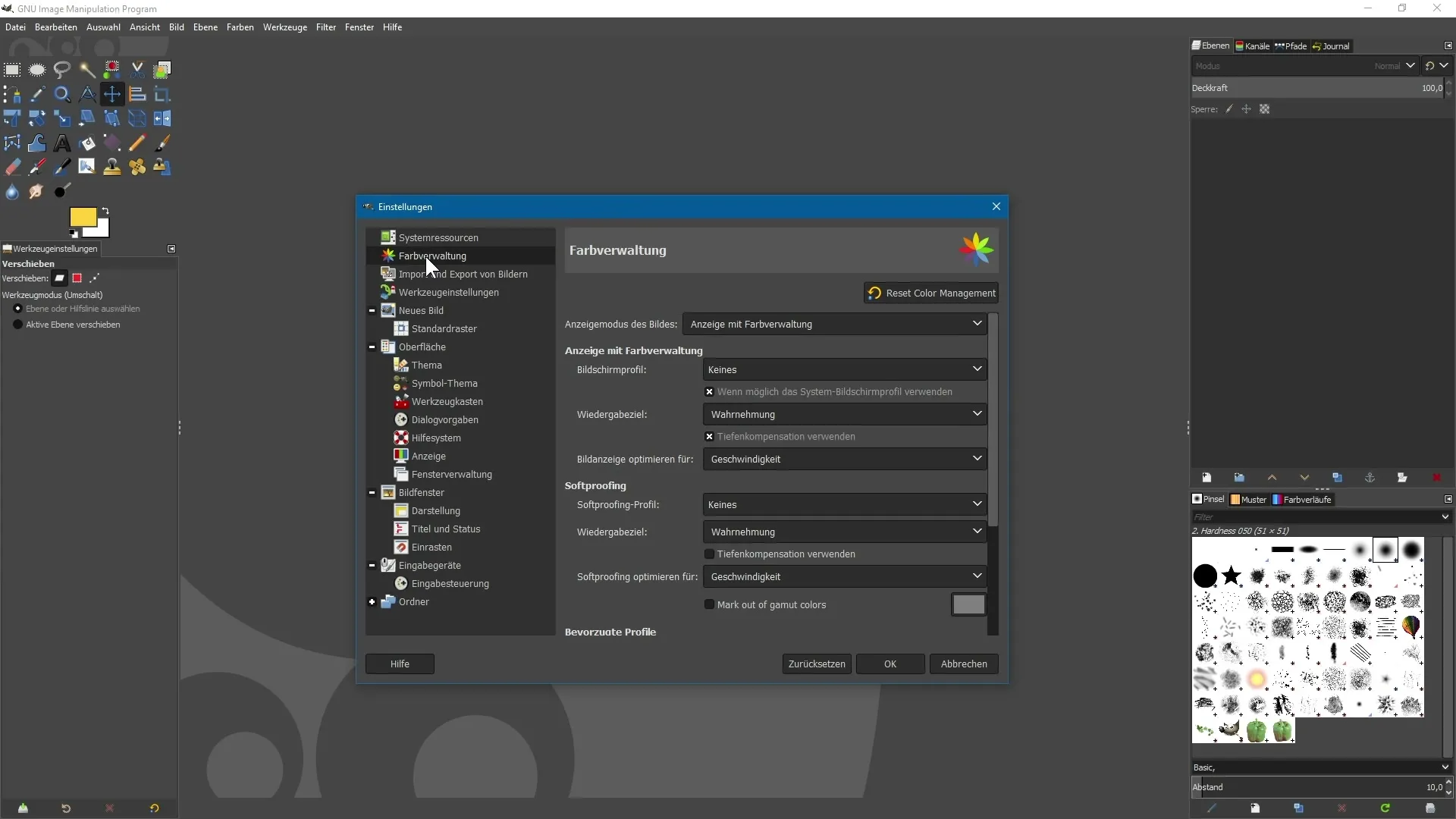
2. Nastav obrazový profil
V rámci správy farieb môžeš nastaviť obrazový profil. Predvolene sa vyberie RGB, ale máš možnosť vybrať si iný profil.
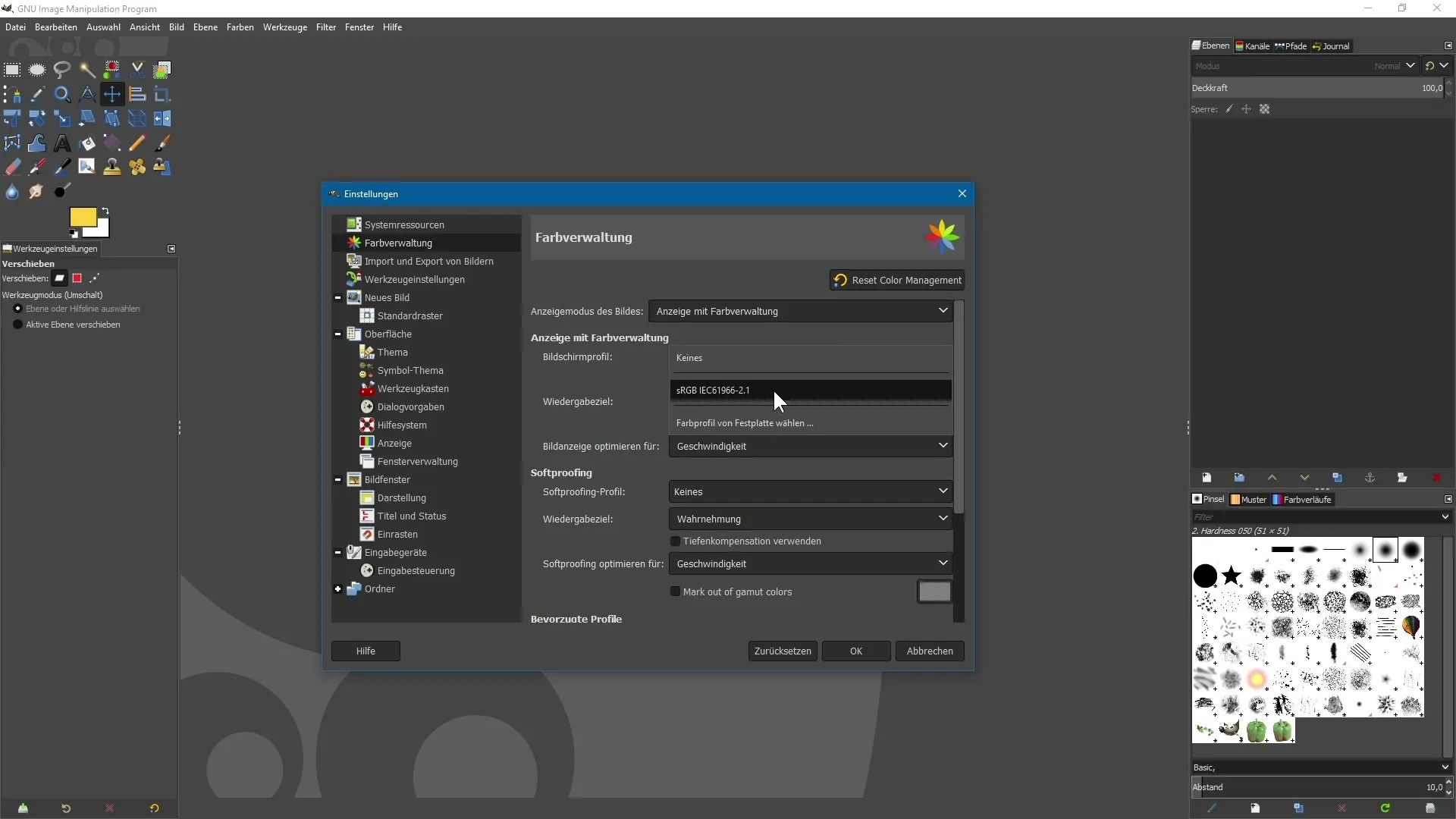
Navyše môžeš vybrať farebný profil z pevného disku. Dbaj na to, aby bol profil vo formáte ICC alebo ICM.
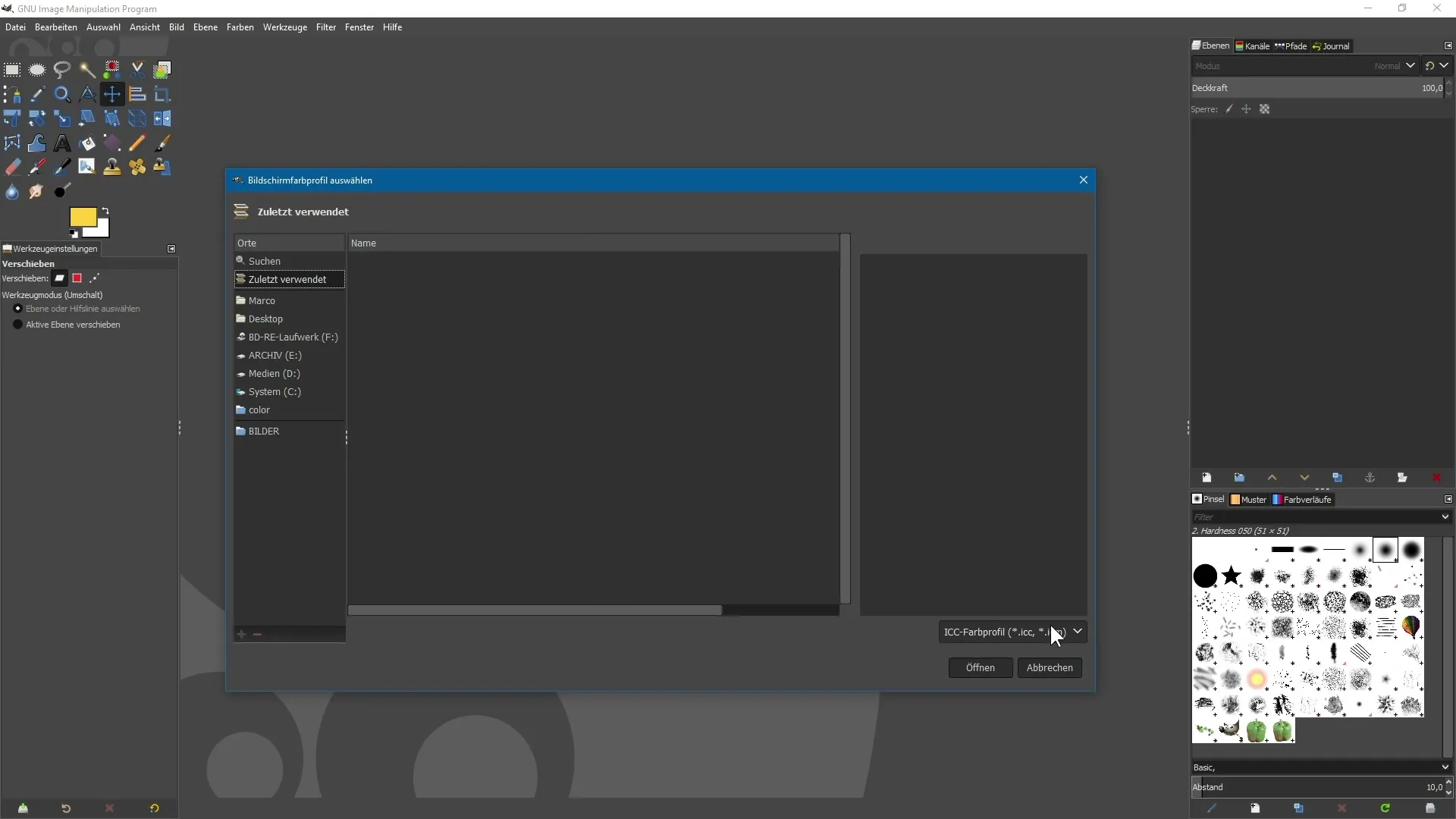
3. Softproof úpravy
GIMP ti tiež umožňuje vykonať softproof. Pri tom môžeš vybrať vhodný farebný profil pre vizuálny dojem. V závislosti od potreby môžeš napríklad vybrať profily ako sRGB alebo Adobe RGB.
Nezabudni, že aj tu musíš opäť vybrať farebný profil z pevného disku, aby s ním GIMP mohol pracovať.
4. Otvorenie obrázkov s farebnými profilmi
Keď otvoríš obrázok v GIMPe, častokrát sa ťa spýta, či by sa mal obrázok previesť do RGB farebného priestoru. To sa deje preto, že tvoj obrázok má vložený farebný profil.
V tomto príklade vidíme obrázok so štandardným sRGB farebným profilom. Máš možnosť získať ďalšie informácie o tomto farebnom profile.
5. Použitie alebo prevod farebného profilu
Môžeš sa rozhodnúť, či si chceš ponechať vložený farebný profil, alebo ho previesť do iného farebného profilu. Ak chceš previesť na požadovaný farebný profil, musíš kliknúť na „Previesť“.
6. Aktivácia alebo deaktivácia správy farieb
Kedykoľvek máš možnosť cez menu „Obrázok“ deaktivovať alebo opäť aktivovať správu farieb.
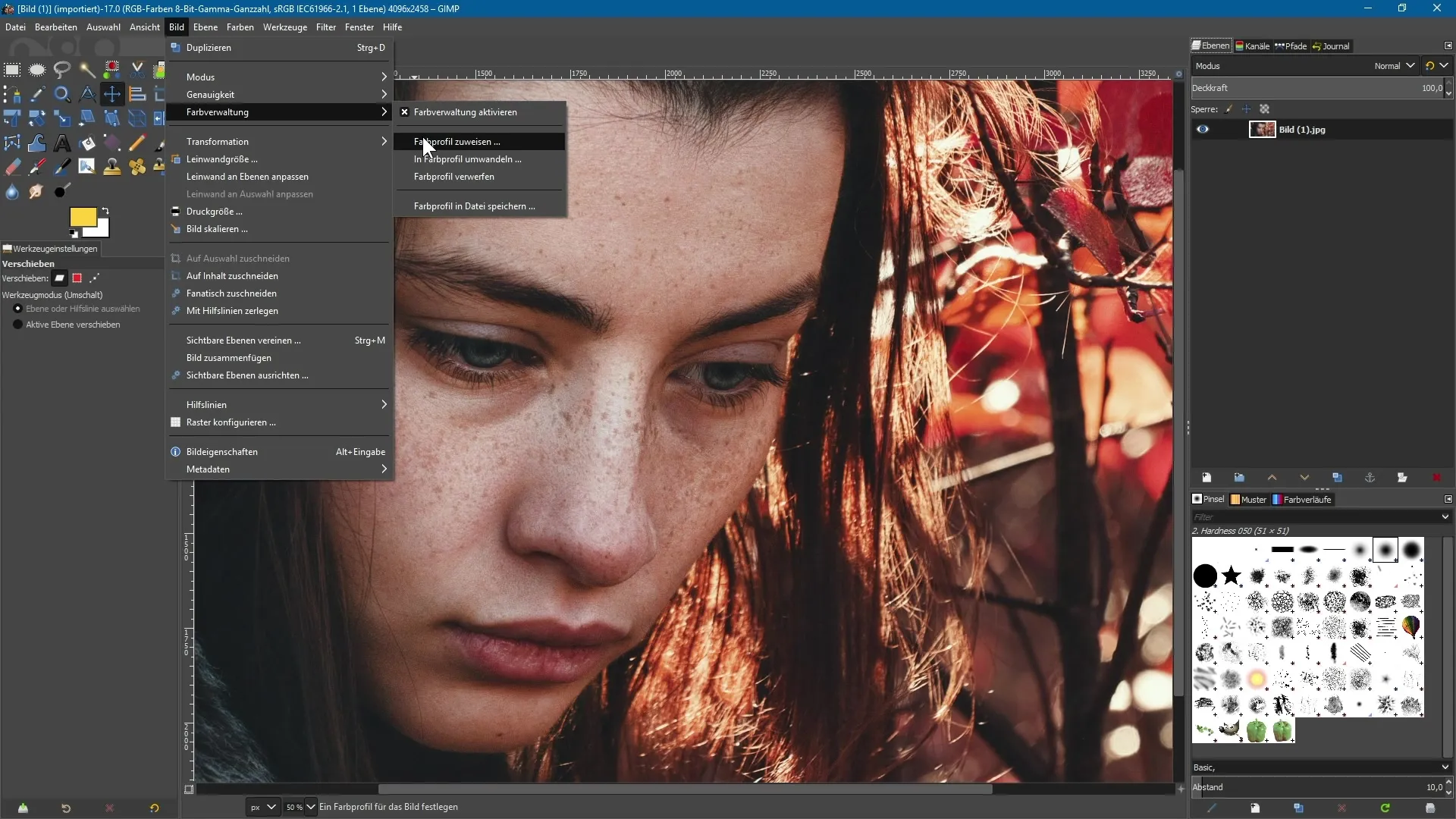
Ak chceš priradiť nový farebný profil, môžeš to urobiť bez prevodu samotného obrázka.
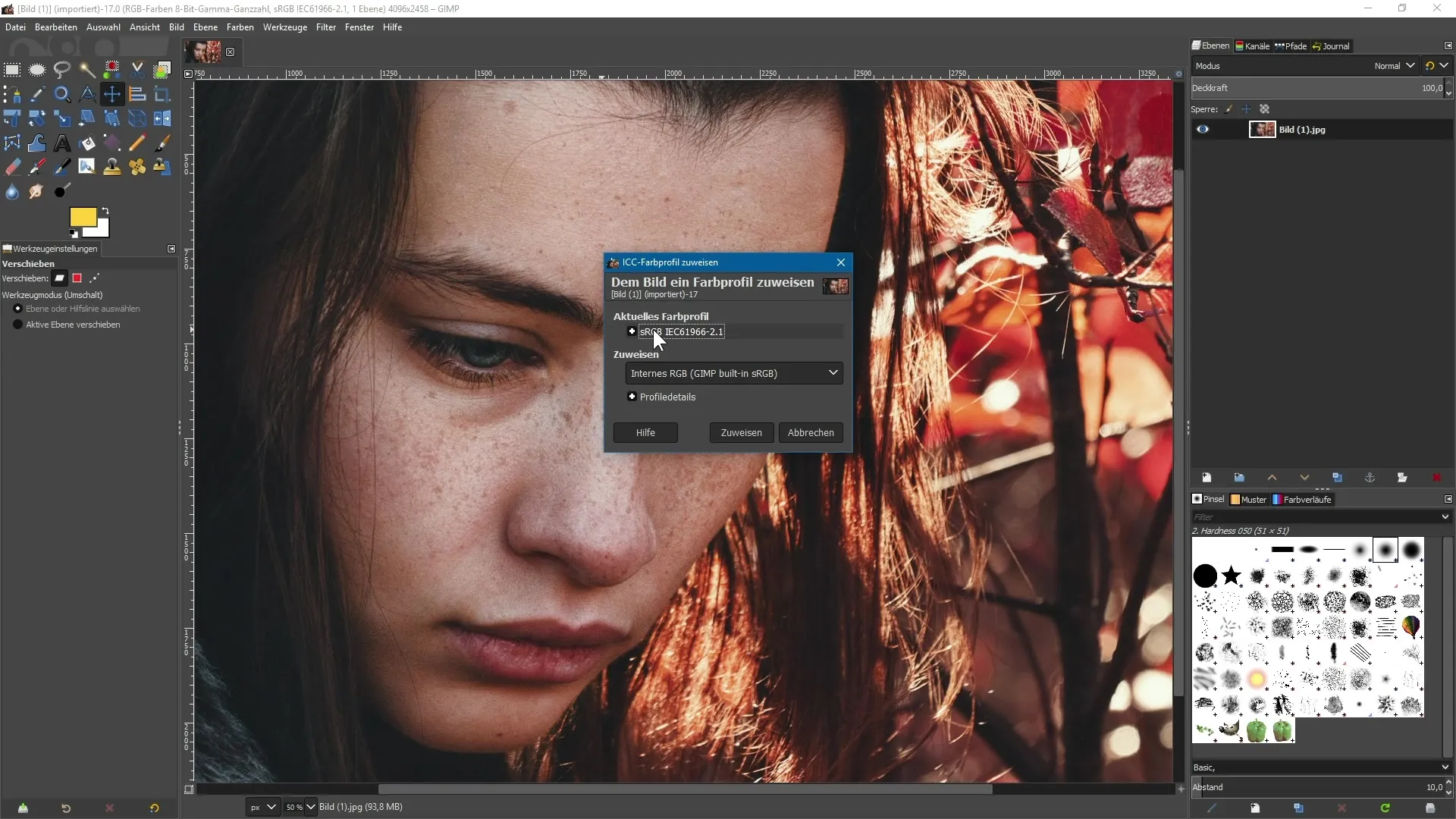
7. Pridelenie a prevod farebných profilov
Keď klikneš na „Priradiť farebný profil“, zobrazí sa aktuálny farebný profil a môžeš si vybrať, ktorý farebný profil chceš priradiť. Dbaj na to, aby sa pri priraďovaní neprebiehala žiadna konverzia.
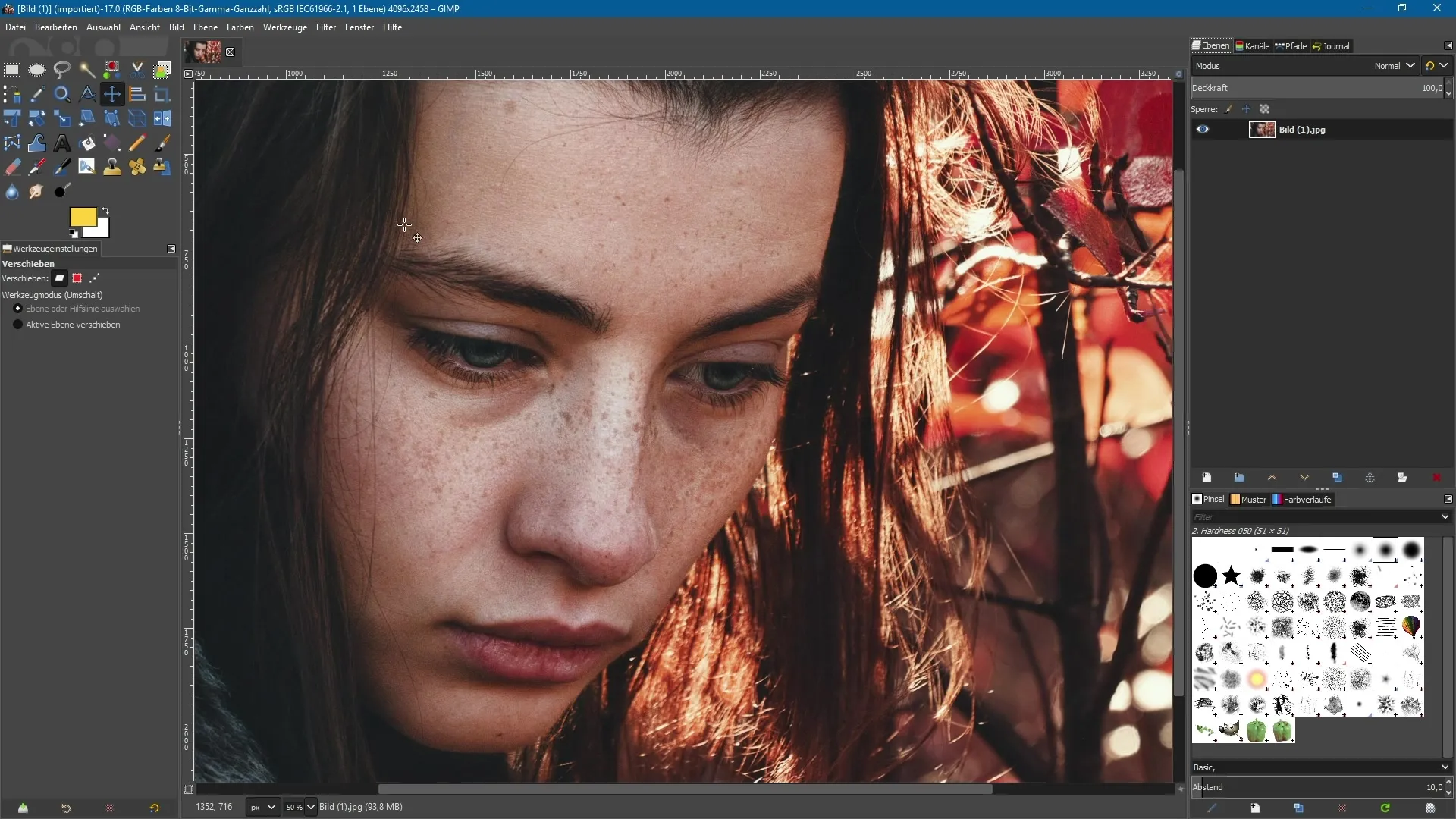
Ak však chceš previesť do iného farebného profilu, vyber možnosť „Previesť farebný profil“ a rozhodni sa pre požadovaný profil.
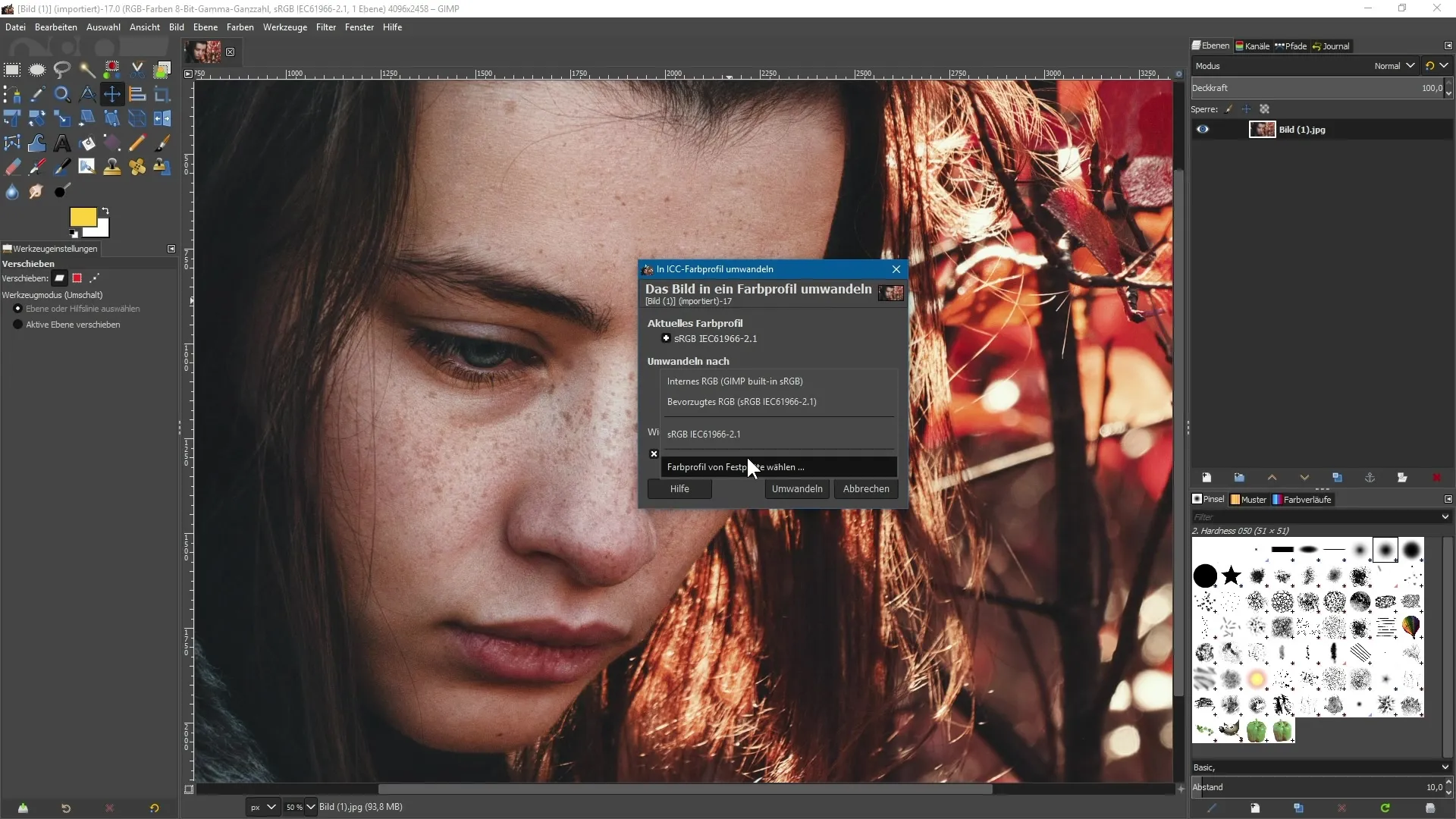
Takto môžeš efektívne využiť všetky farebné profily a ich správu v GIMPe.
Zhrnutie - Správa farieb v GIMPe 2.10: Nové funkcie a ich aplikácia
GIMP 2.10 implementoval významné vylepšenia v oblasti správy farieb. Teraz môžeš v jednoduchých krokoch nastaviť obrazové profily, vykonávať softproofy a prideľovať a prevádzať farebné profily. To posilňuje nielen tvoju kreatívnu kontrolu, ale aj pozdvihuje tvoje úpravy fotografií na novú úroveň.
Často kladené otázky
čo je správa farieb v GIMPe? Správa farieb v GIMPe umožňuje presné zobrazenie farieb a prevod obrázkov s vloženými farebnými profilmi.
Kde nájdem správu farieb v GIMPe? Správu farieb nájdeš v menu „Úpravy“ pod položkou „Správa farieb“.
Môžem vybrať farebné profily zo svojho pevného disku? Áno, môžeš vybrať farebné profily vo formáte ICC alebo ICM zo svojho pevného disku.
Ako môžem prevádzať farebné profily v GIMPe? Ak chceš previesť farebné profily, otvori obrázok, vyber „Previesť farebný profil“ a vyber požadovaný profil.
Môžem kedykoľvek aktivovať alebo deaktivovať správu farieb? Áno, správu farieb môžeš kedykoľvek aktivovať alebo deaktivovať cez menu „Obrázok“.


